Designer x pro
Обслуживание принтера
Инструменты: отвертка Torx TX-TR, термопаста, мягкая кисть, спирт, пылесос, смазывающее вещество.
Мы используем куки, чтобы собирать статистику и улучшать наши продукты
Для достижения лучшего качества печати и поддержания Designer X PRO в технически исправном состоянии необходимо соблюдать условия эксплуатации. Поддерживайте принтер в чистоте, время от времени очищая основные узлы от пыли и лишнего пластика. Проводите проверку состояния узлов принтера и соответствующее обслуживание по необходимости, но не реже одного раза в год.
Не используйте 3D принтер во влажной или пыльной среде.
В осмотре и обслуживании нуждаются следующие узлы принтера:
Частичный разбор и очистка ПГ, замена термопасты
Очистка и замена смазки на рельсовых направляющих и валах
Очистка блока управления принтером от пыли
Печатающая головка
Частичный разбор и очистка ПГ, замена термопасты
1
Следуя инструкции, извлеките нагревательный блок из ПГ и проверьте наличие термопасты на стальной трубке (термобарьере). В случае ее отсутствия нанесите термопасту на внешнюю сторону термобарьера тонким слоем перед установкой нагревательного блока в принтер.
В процессе разбора очищайте загрязненные элементы ПГ при необходимости, используя мягкую кисть или пылесос.
В процессе разбора очищайте загрязненные элементы ПГ при необходимости, используя мягкую кисть или пылесос.

Используйте любую высокотемпературную термопасту с температурой эксплуатации не ниже 200 °C. При использовании низкотемпературных термопаст, со временем возможны высыхание пасты, потеря свойств теплообмена и появление ошибок подачи материала.
При сборке принтера мы используем монтажную высокотемпературную термопасту Molydal Gripcott NF.
При сборке принтера мы используем монтажную высокотемпературную термопасту Molydal Gripcott NF.
2
Если ПГ сильно загрязнена внутри — извлеките шестерни подачи и тщательно очистите все детали узла при помощи кисти.
Направляющие
Очистка и замена смазки на рельсовых направляющих и валах
Наличие смазки на направляющих способствует плавному перемещению печатающей головки и платформы. Кроме того, снижает износ направляющих, подшипников и кареток. Высыхание смазки приводит к повышенному износу узла, снижению качества печати и появлению скрипов при работе принтера.
Направляющие XY — перемещение ПГ
Для смазывания рельсовых направляющих используйте смазку на основе литиевого мыла (класс консистенции по NLGI 00). Производитель рекомендует использовать смазку Dynalub 520 или ее заменители — Castrol Longtime PD00 и Elkalub GLS 135/N00.
1
При помощи отвертки из комплекта поставки открутите 9 винтов по периметру верхней части принтера. Снимите верхнюю крышку.


2
Открутите 6 винтов сверху П-образного кожуха, а также 4 самореза по бокам — по 2 с каждой стороны кожуха.




3
Аккуратно извлеките кожух — поднимите и потяните правую сторону, а затем извлеките, поворачивая кожух по часовой стрелке.


4
Нанесите небольшое количество смазки на боковые поверхности всех трех рельсовых направляющих. Распределите смазку по всей длине направляющих, перемещая ПГ и балку с рельсой оси Х вручную. Удалите излишки салфеткой, установите обратно П-образный кожух и верхнюю крышку принтера.
Для смазывания рельсовых направляющих используйте смазку на основе литиевого мыла (класс консистенции по NLGI 00). Производитель рекомендует использовать смазку Dynalub 520 или ее заменители — Castrol Longtime PD00 и Elkalub GLS 135/N00.
Для смазывания рельсовых направляющих используйте смазку на основе литиевого мыла (класс консистенции по NLGI 00). Производитель рекомендует использовать смазку Dynalub 520 или ее заменители — Castrol Longtime PD00 и Elkalub GLS 135/N00.


Направляющие Z — перемещение платформы
Нанесите смазывающее вещество на валы равномерным тонким слоем. Если валы загрязнены или имеют следы налёта коррозии — очистите их перед нанесением смазки при помощи салфеток и спирта.
Для смазывания валов используйте пластичную смазку класса консистенции NLGI 2 с рабочей температурой до 110°C и выше.
Для смазывания валов используйте пластичную смазку класса консистенции NLGI 2 с рабочей температурой до 110°C и выше.

Электроника
Очистка блока управления принтером от пыли
1
Положите принтер на заднюю стенку так, чтобы кнопка включения не была зажата. Чтобы не поцарапать корпус принтера - можно положить на стол мягкую подложку.


2
Открутите 4 винта, удерживающие нижнюю крышку принтера и снимите крышку.


3
Осмотрите отсек электроники. При наличии пыли на элементах управления — удалите ее при помощи пылесоса. Таким же способом удалите пыль внутри вентиляторов: блока питания и отсека электроники. Если пыль остается на элементах управления — для более тщательной очистки воспользуйтесь кистью и небольшим количеством спирта.


4
Установите нижнюю крышку принтера и поставьте принтер на ножки. Обслуживание принтера завершено.
Была ли полезна эта статья?
У Вас остались вопросы? Напишите нам!
Нажимая на кнопку, вы даете согласие на обработку персональных данных и соглашаетесь c политикой конфиденциальности



